ChinaPhone может получать партнерскую комиссию за покупки, сделанные по ссылкам на нашем сайте.
Apple позволяет владельцам Mac зарегистрироваться в общедоступной бета-программе macOS после демонстрации новой операционной системы на своей конференции WWDC. Вот как зарегистрироваться и выйти из него.
Публичные бета-версии для основной операционной системы были впервые представлены на WWDC 2015 с iOS 9. Раньше только разработчики могли загружать бета-версии программ, прежде чем они были выпущены для публики осенью, но публичные бета-версии открыли их для всех, кто мог их опробовать. на их оборудовании.
Вот как зарегистрироваться в бета-программе macOS, как обновить свой Mac до бета-версии программного обеспечения и как отменить регистрацию в программе, если вы решите.
Регистрация в программе
Зарегистрироваться в программе бета-тестирования Apple очень просто, но для этого нужно выполнить несколько шагов. Вот как зарегистрировать ваш Mac.
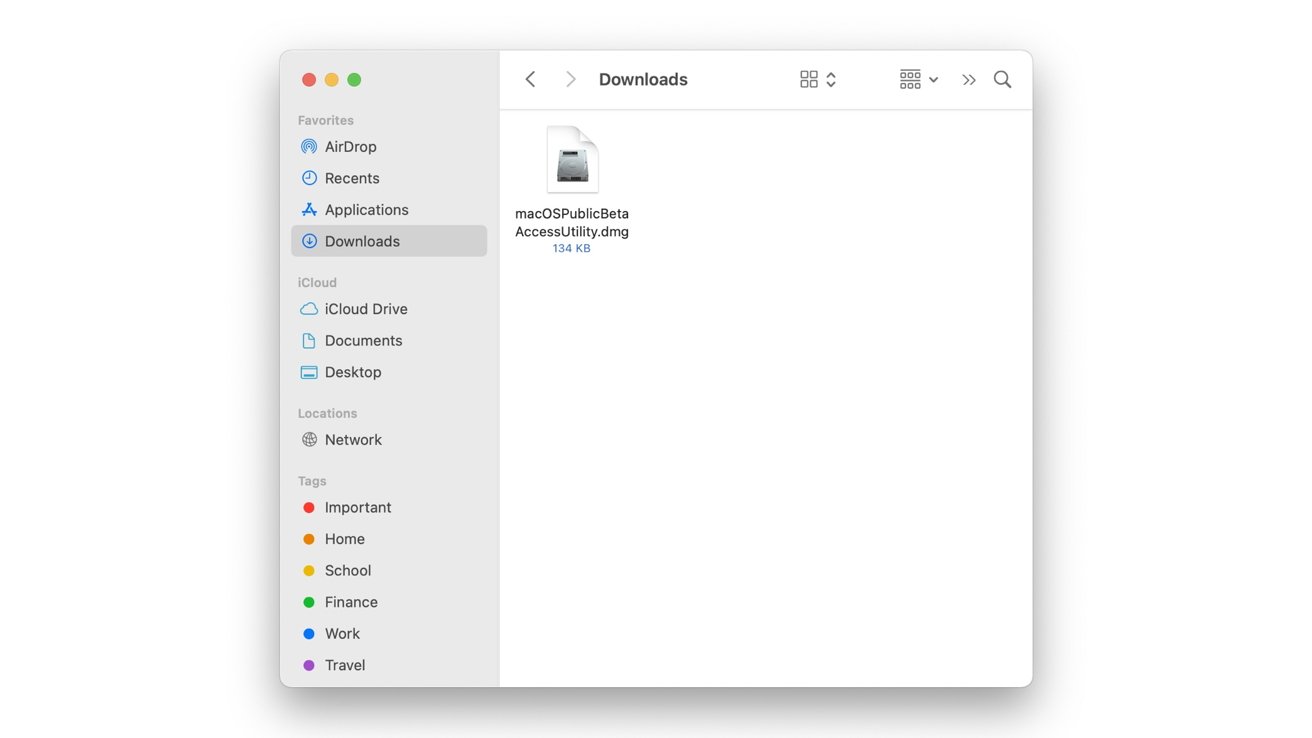
Как зарегистрировать Mac в общедоступной бета-программе Apple
- Резервное копирование ваш Mac
- После резервного копирования вашего Mac перейдите к Бета-сайт Apple
- Выбирать Зарегистрироваться или же Войти
- Если вы регистрируетесь, введите все ваши полномочия и адрес электронной почты, связанный с вашим Apple ID
- Выберите macOS из вариантов операционных систем
- Прокрутите вниз до Начать раздел и нажмите кнопку Зарегистрируйте свой Mac текст, выделенный синим цветом
- Оттуда спуститесь вниз и нажмите на Загрузите утилиту доступа к общедоступной бета-версии macOS. чтобы загрузить бета-профиль на свой Mac
- Как только он загрузится, вы войдете в Системные настройки
- Войти в Общий
- Нажмите на Программные обновления
- последняя доступная бета-версия появится, и вы загрузите его, как и любое другое общедоступное обновление.
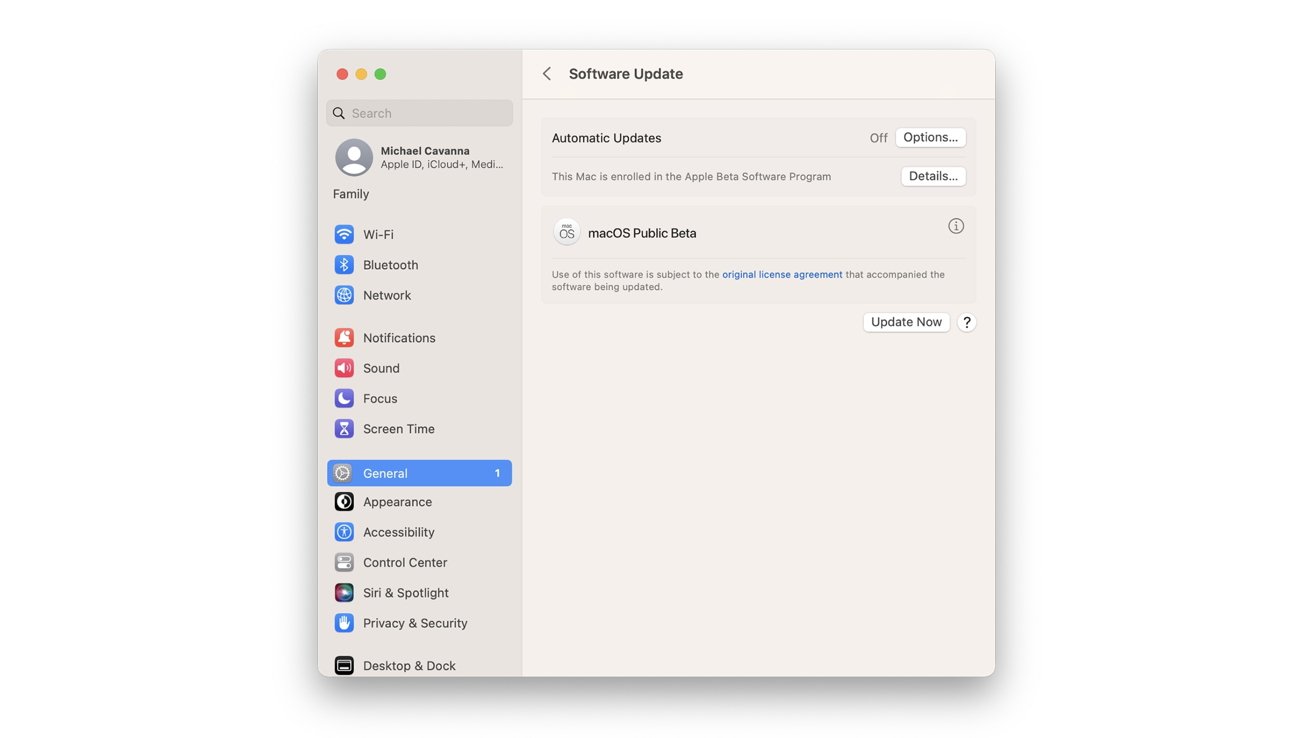
Теперь вы будете получать все будущие бета-обновления, когда они будут выпущены для бета-тестеров.
Выход из бета-версии
Выход из программы Apple Beta Program отличается от регистрации, но по-прежнему прост. Вот как выйти из программы.
Как удалить Mac из общедоступной бета-программы Apple
- Открытым Системные настройки
- Войти в Общий
- Нажмите на Программные обновления
- Нажмите на кнопка “Подробнее” на вкладке «Автоматические обновления»
- Появится сообщение с вопросом, хотите ли вы восстановить настройки обновления по умолчанию. Нажмите на Восстановить настройки по-умолчанию синяя кнопка
- Перейти к Бета-сайт Apple полностью отменить регистрацию
- Прокрутите страницу вниз, пока не увидите Выход из программы бета-тестирования Apple
- Нажмите на ссылку и подтвердите, что хотите уйти программа
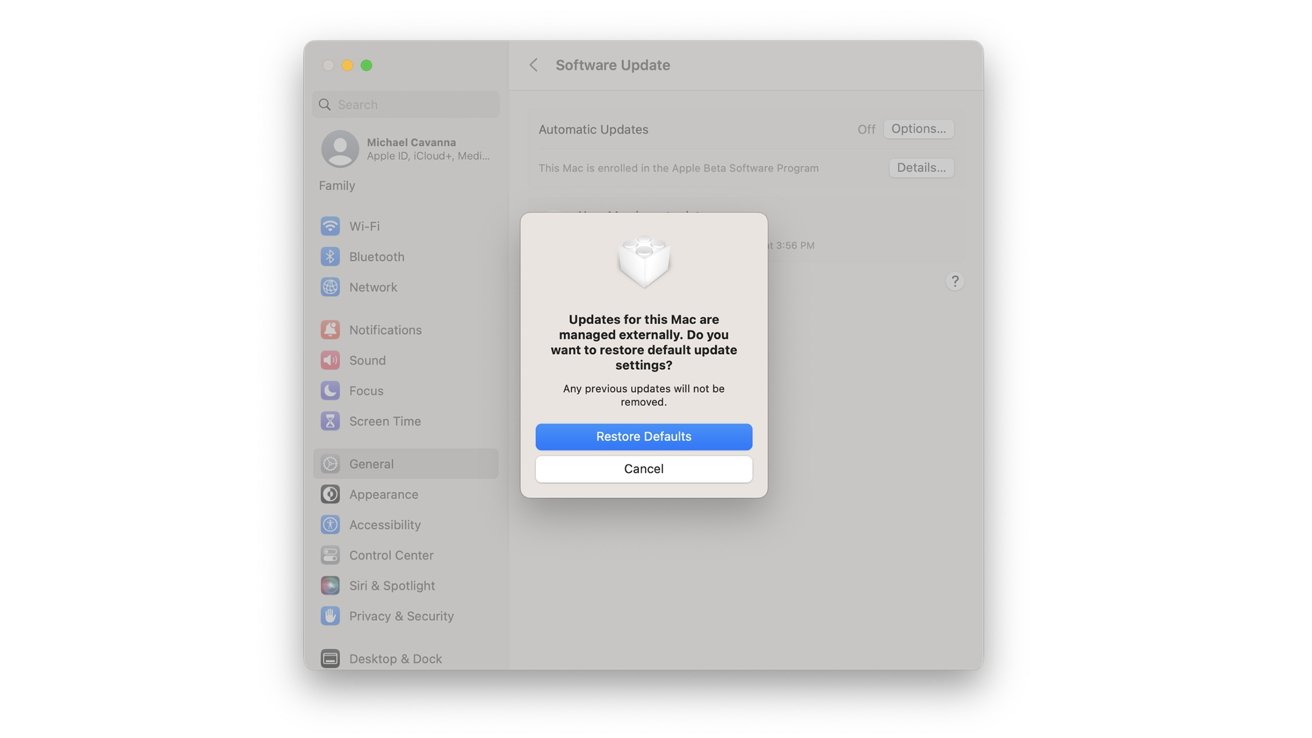
После отмены регистрации устройства вы будете получать только общедоступные будущие обновления. Вы больше не будете получать бета-обновления.
Вы можете вернуться к бета-программе в любое время.
Продвигайтесь вперед или дождитесь завершения
Принять участие в бета-программе очень просто, как и отказаться от нее. Участие в бета-программе дает вам представление о функциях, над которыми работает Apple, и о том, как они могут измениться в процессе бета-тестирования.
Очень важно помнить, что вы загружаете бета-версию программного обеспечения, поэтому следует ожидать ошибок и сбоев. Ваши существующие приложения на вашем устройстве также могут быть несовместимы с операционной системой, поскольку она все еще находится на стадии бета-тестирования.
Рекомендуется загружать бета-версию программного обеспечения на дополнительное устройство, а не на основное. Также настоятельно рекомендуется сохранять резервные копии всех ваших важных данных, прежде чем принимать участие в бета-тестировании или вносить какие-либо серьезные изменения в операционную систему.
Вы можете загрузить бета-версию программного обеспечения для macOS Ventura (13.1) сегодня бесплатно на совместимое оборудование.

Добавить комментарий